Microsoft Word – популярный текстовый редактор, который широко используется для создания документов различного типа. Отступы помогают создавать эстетичный и продуманный документ. В этой статье мы рассмотрим, как изменить отступ в Microsoft Word и сделать свой текст более читаемым и структурированным.
Отступы в тексте – это пространство, которое оставляется между левым или правым краем документа и текстом. Они могут быть полезными для выделения особенно важных частей текста, создания структуры пунктов списка или разграничения разделов в документе. Знание, как изменить отступ в Word, позволит вам легче работать с текстом и делать изменения, чтобы ваш документ выглядел профессионально и аккуратно.
Если вы хотите изменить отступ в Microsoft Word, есть несколько способов это сделать. Воспользуйтесь меню "Разметка страницы", чтобы регулировать отступы слева или справа, а также отступы первой строки абзаца. Также можно воспользоваться удобными горячими клавишами, чтобы быстро и легко изменить отступы в своем документе.
Изменение отступа в Microsoft Word
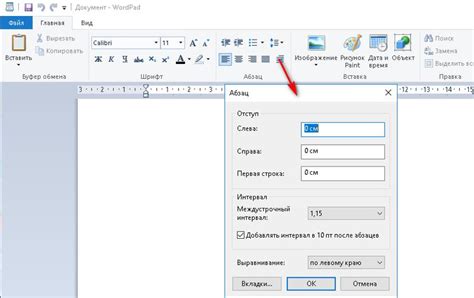
Отступы в Microsoft Word помогают создавать отступы от края страницы или от заданного места текста. Изменение отступа часто используется для создания структуры документа, выделения основных разделов и создания аккуратного внешнего вида.
Чтобы изменить отступ в Microsoft Word, выполните следующие шаги:
1. Выделите текст, к которому необходимо применить отступ.
2. Наведите курсор на установленный край отступа слева или справа страницы.
3. Зажав кнопку мыши, переместите край отступа вправо или влево, чтобы задать нужную ширину отступа.
4. При необходимости можно изменить отступ для всего документа.
а) Выделите весь текст в документе, нажав клавишу Ctrl + A.
б) Повторите шаги 2-3 для изменения отступа.
5. После завершения редактирования отступов сохраните документ, нажав кнопку "Сохранить" или используя комбинацию клавиш Ctrl + S.
Теперь вы знаете, как изменить отступ в Microsoft Word. Изменение отступов позволяет сделать ваш документ более структурированным и объективным, что важно при создании разнообразных текстов, таких как резюме, письма или научные работы.
Отступ слева
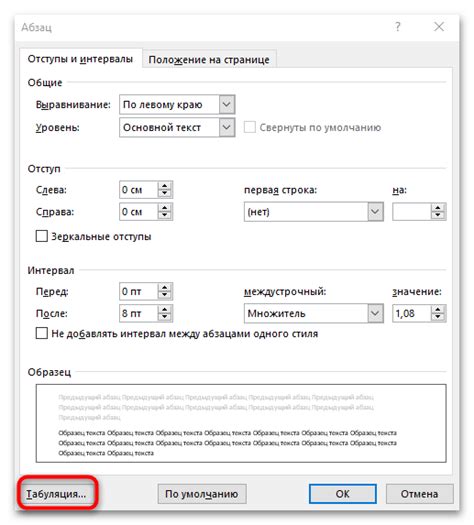
Чтобы изменить отступ слева в документе Word:
- Выделите текст, абзац или весь документ, к которому хотите применить изменение отступа.
- Откройте вкладку "Расположение страницы" на панели "Разметка", расположенной в верхней части экрана.
- В разделе "Отступы" найдите поле "Левое".
- Введите новое значение отступа слева в миллиметрах или выберите одно из предложенных значений.
- Нажмите кнопку "ОК", чтобы сохранить изменения.
После изменения отступа слева текст сместится вправо от левого края страницы.
Вы также можете настроить отступ слева для отдельных абзацев, выбрав пункт "Формат" и затем "Отступ" или "Абзац". Вы сможете задать значение отступа слева для текущего абзаца или всего документа.
Изменение отступа слева полезно для выравнивания текста по левому краю или создания эффекта отступа для различных элементов документа, таких как списки, цитаты или стихи.
Теперь вы знаете, как изменить отступ слева в Microsoft Word и можете использовать это знание для более эффективной работы с текстовыми документами.
Отступ справа
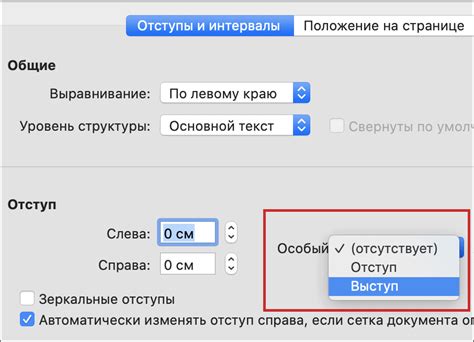
В Microsoft Word можно настроить отступ справа для выделения текста или создания списка с отсутпом.
Чтобы изменить отступ справа в документе Word, сделайте следующее:
- Выделите текст, к которому нужно добавить отступ справа. Если нужно добавить отступ для всего документа, просто кликните на любом месте документа, чтобы снять выделение.
- На панели инструментов Word выберите вкладку "Расширенный макет".
- В группе "Абзац" найдите кнопку "Отступы" и кликните на нее.
- Появится меню с настройками отступов. Кликните на кнопку "Отступы страницы".
- В меню "Отступы страницы" найдите поле "Право" и введите нужное значение отступа справа. Например, если нужно добавить отступ 2 см, введите "2" в поле "Право".
- После ввода значения отступа справа нажмите кнопку "ОК" для сохранения настроек.
Теперь текст будет отображаться с отступом справа, как вы задали. Если вы задали отступ для всего документа, изменения применятся ко всему содержимому.
Использование отступа справа - удобный способ контролировать внешний вид документа и улучшить его читабельность.
Отступ сверху
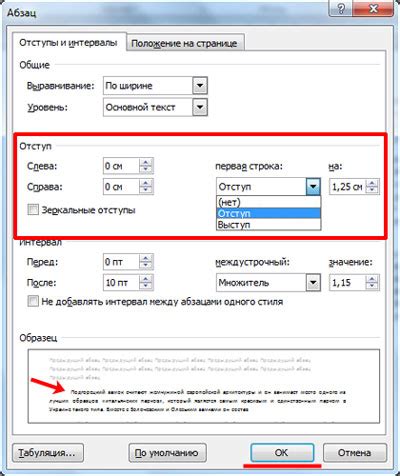
Чтобы изменить отступ сверху в Microsoft Word, выполните следующие шаги:
- Выделите нужный абзац или весь текст. Вы можете выбрать один абзац или выделить весь текст в документе, нажав клавишу Ctrl+A.
- Откройте окно "Разметка страницы". Нажмите правой кнопкой мыши в любом месте выбранного текста и выберите пункт "Разметка страницы" в контекстном меню. Можно также выбрать вкладку "Разметка страницы" в верхней панели инструментов.
- Настройте отступ сверху. В окне "Разметка страницы" найдите раздел "Отступы" и введите нужное значение отступа сверху в поле "Сверху". Вы также можете использовать стрелки или щелкнуть на стрелочках вверх-вниз, чтобы изменить отступ сверху.
- Примените изменения. Щелкните на кнопку "ОК" в нижней части окна "Разметка страницы", чтобы применить изменения и закрыть окно.
Теперь отступ сверху в выбранном тексте или абзаце будет изменен в соответствии с вашими настройками.
Изменение отступа сверху в Microsoft Word – это простой способ визуального оформления документа.
Отступ снизу
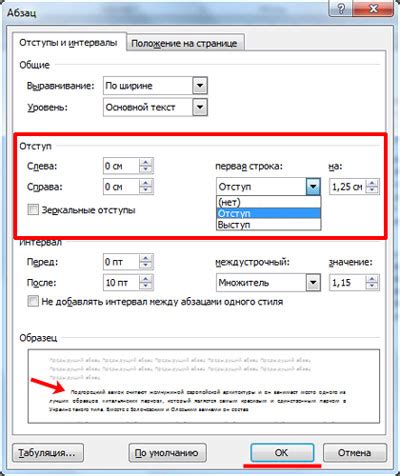
Отступ снизу в Microsoft Word позволяет создать расстояние между абзацами.
Для изменения отступа снизу в Microsoft Word:
Выделите абзац(ы), для которых хотите изменить отступ снизу.
Нажмите правой кнопкой мыши на выделенном тексте и выберите 'Абзац'.
В разделе 'Отступы' введите значение в поле 'Отступ снизу'.
Нажмите кнопку 'ОК', чтобы сохранить изменения.
После этого отступ снизу для выделенного абзаца(ов) будет изменен в соответствии с заданным значением.
Кроме того, вы также можете использовать клавиши быстрого доступа для изменения отступа снизу. Нажмите клавиши Ctrl + Alt + M для открытия диалогового окна 'Абзац' и перейдите к разделу 'Отступы', где вы сможете задать значение отступа снизу.
Изменение отступа для выделенного текста
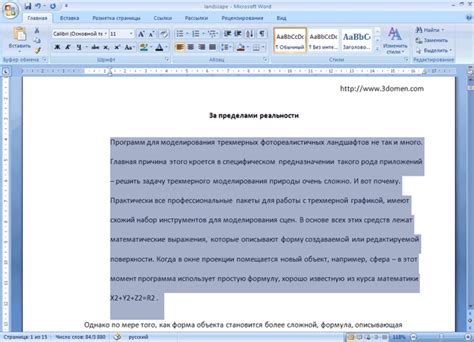
Microsoft Word предоставляет много возможностей для настройки отступов в документе. Вы можете изменить отступы для всего текста или только для выделенного участка.
Чтобы изменить отступ для выделенного текста в Microsoft Word, выполните следующие шаги:
- Выделите текст с помощью курсора мыши или нажав и удерживая клавишу Shift и перемещаясь с помощью клавиш со стрелками.
- Щелкните правой кнопкой мыши на выделенном тексте и выберите пункт "Форматирование абзаца".
- В окне "Форматирование абзаца" выберите "Специальный" из списка "Отступы".
- Укажите значение отступа в полях "Отступ слева" и "Отступ справа".
- Нажмите "ОК", чтобы сохранить изменения.
Выделенный текст теперь будет иметь указанный отступ слева и справа. Если нужно, повторите шаги для других участков текста.
Имейте в виду, что отступы могут влиять на внешний вид документа, поэтому подбирайте значения внимательно.
Отступ для всего документа
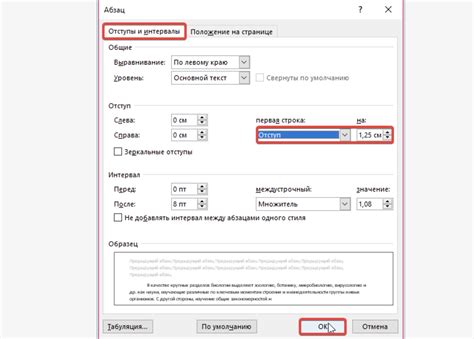
В Microsoft Word можно изменить отступ для всего документа, чтобы придать ему определенный вид и форматирование.
- Откройте документ Microsoft Word, в котором вы хотите изменить отступы.
- Нажмите на вкладку "Разметка страницы" в верхней панели меню.
- В разделе "Отступы" выберите опцию "Поля страницы".
- В появившемся меню выберите опцию "Поля документа".
- В открывшемся диалоговом окне можно задать значения отступов для всех сторон страницы или каждой стороны отдельно.
- По умолчанию, Microsoft Word устанавливает одинаковые отступы для верхней, нижней, левой и правой сторон страницы. Однако вы можете изменить эти значения, чтобы создать нужный отступ для всего документа.
- После внесения изменений нажмите кнопку "ОК", чтобы применить новые отступы к документу.
Отступы документа изменены. Проверьте результат и внесите дополнительные изменения, если необходимо. Изменение отступов может повлиять на вид и форматирование документа, поэтому рекомендуется просмотреть его после изменений.